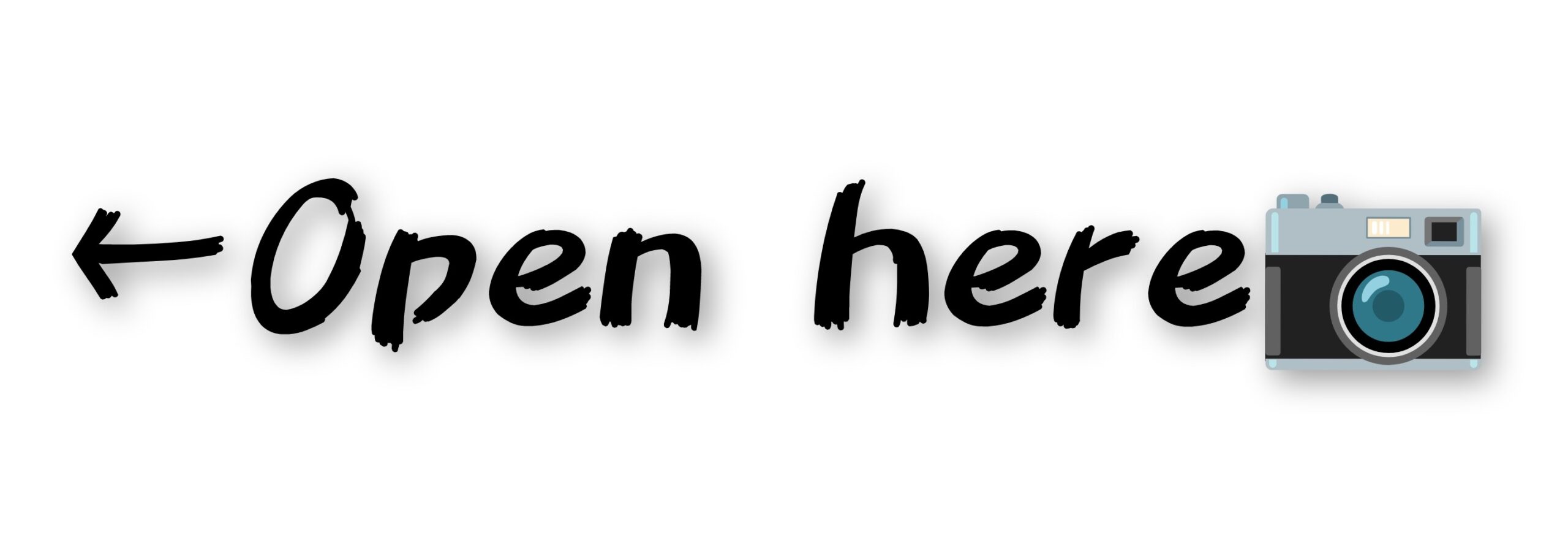【デジカメでフィルム風】ライトルーム プリセット「LOMO Metropolis」公開、ダウンロード方法解説
こんにちは「kio」です
今回はロモグラフィーより発売されている「LomoChrome Metropolis」風にするライトルームプリセットを作りましたので配布しようと思います。
本物のフィルムレビューはこちら。
PC版をお使いの方は有料ですし、プリセットの導入方法はわかってる人が多いかと思いますので今回は「モバイル版」のプリセットの入れ方を説明していきます。
※Androidでの説明ですがiPhoneでもほぼ一緒だと思います。
「ライトルームモバイル」は基本性能は無料でお使いいただけますが、無料版だと今回紹介するRAWデータが読み込みが出来ません、無料期間の間にプリセットをダウンロードして作っておけば使えます。
スマホで簡単、かつ直感的に操作できますのでライトルームモバイルは無料、有料問わず入れておくととても便利なアプリです。
プリセット作例
まず「ロモメトロポリス」風プリセットの作例をご覧ください。



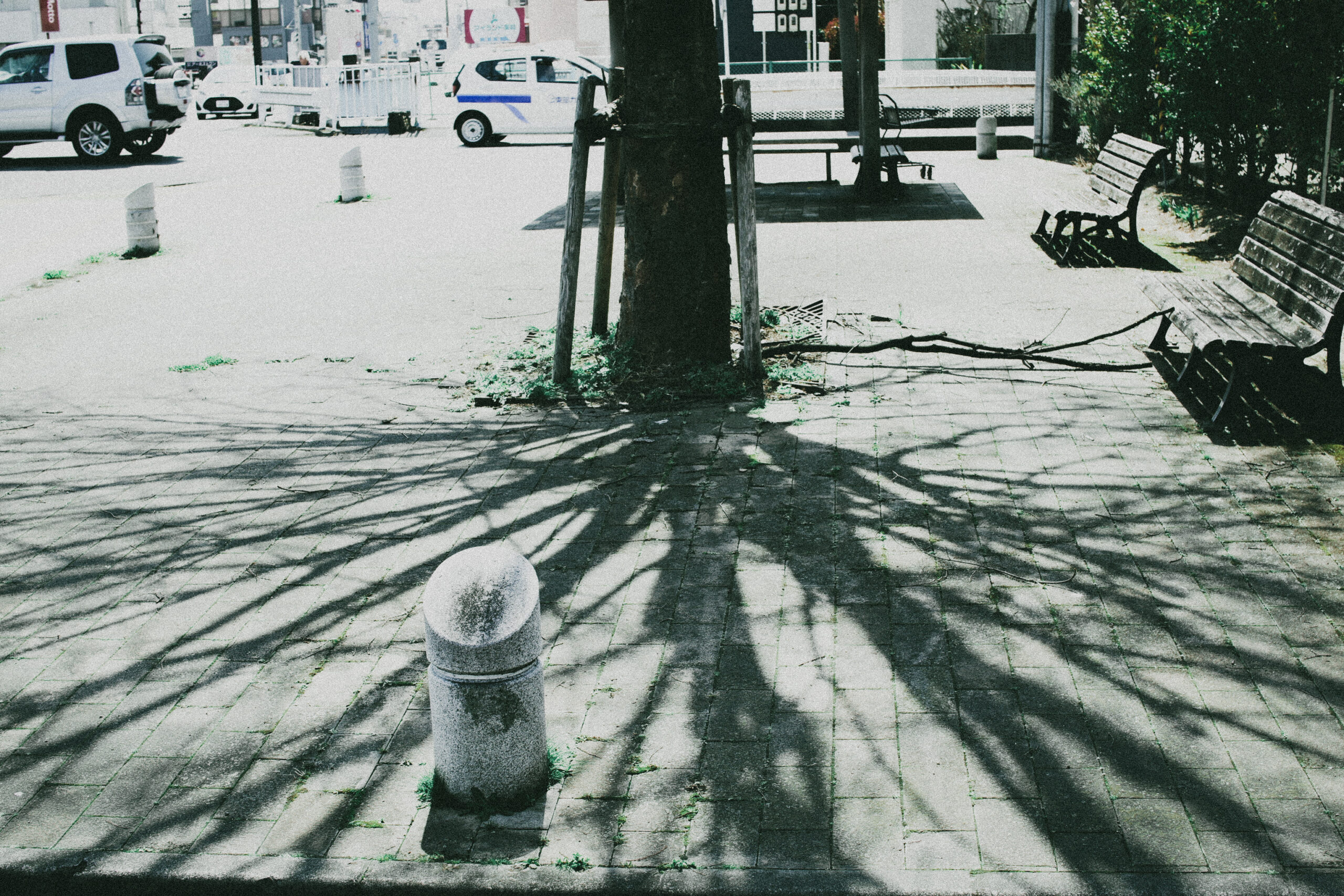



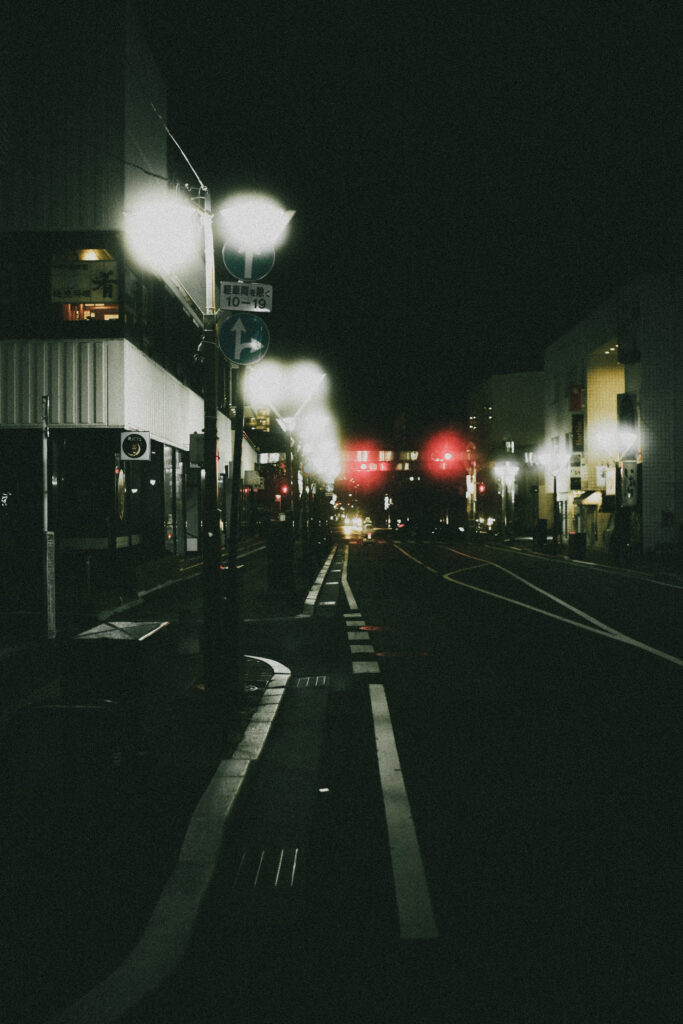
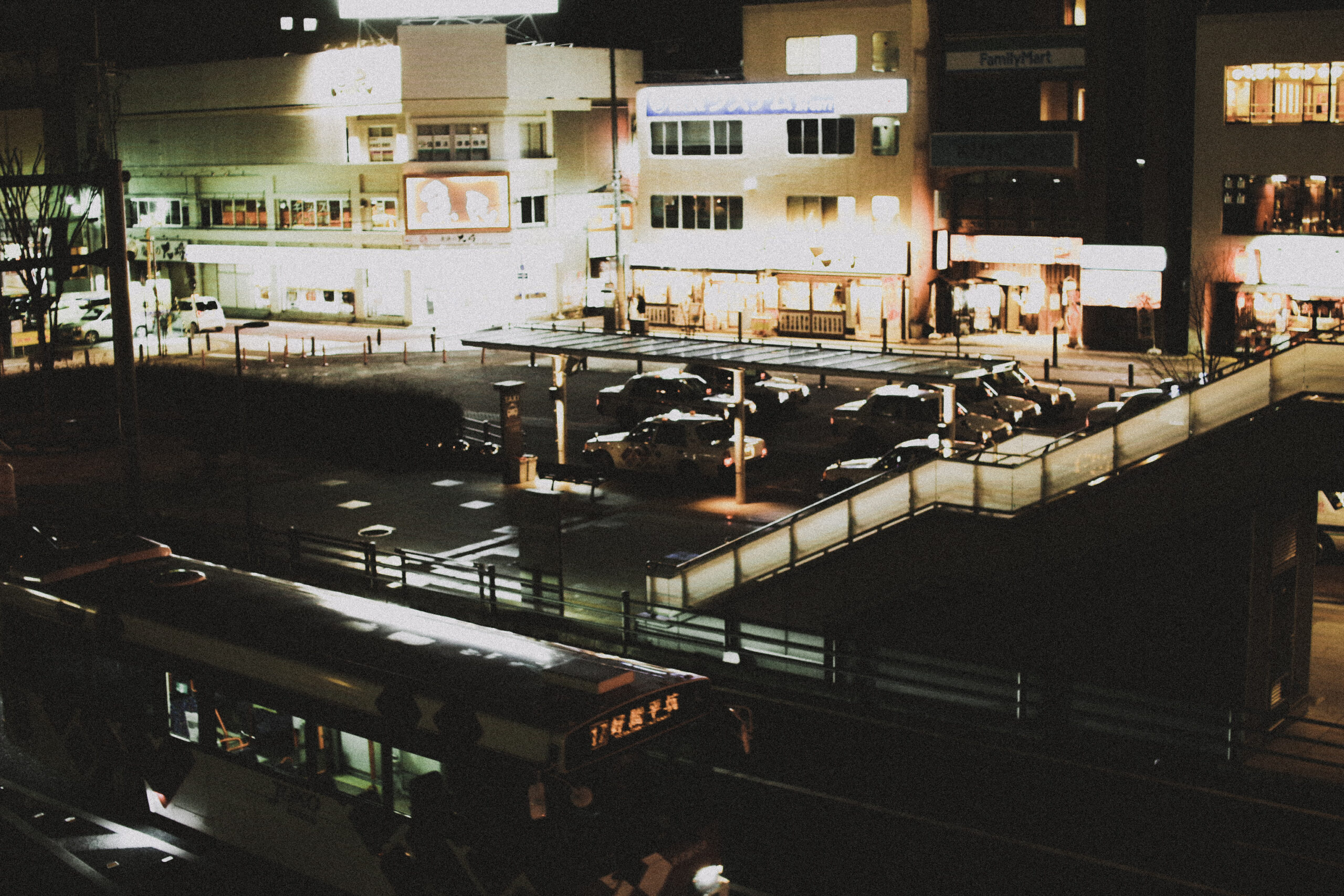

次は本家フィルム「メトロポリス」作例

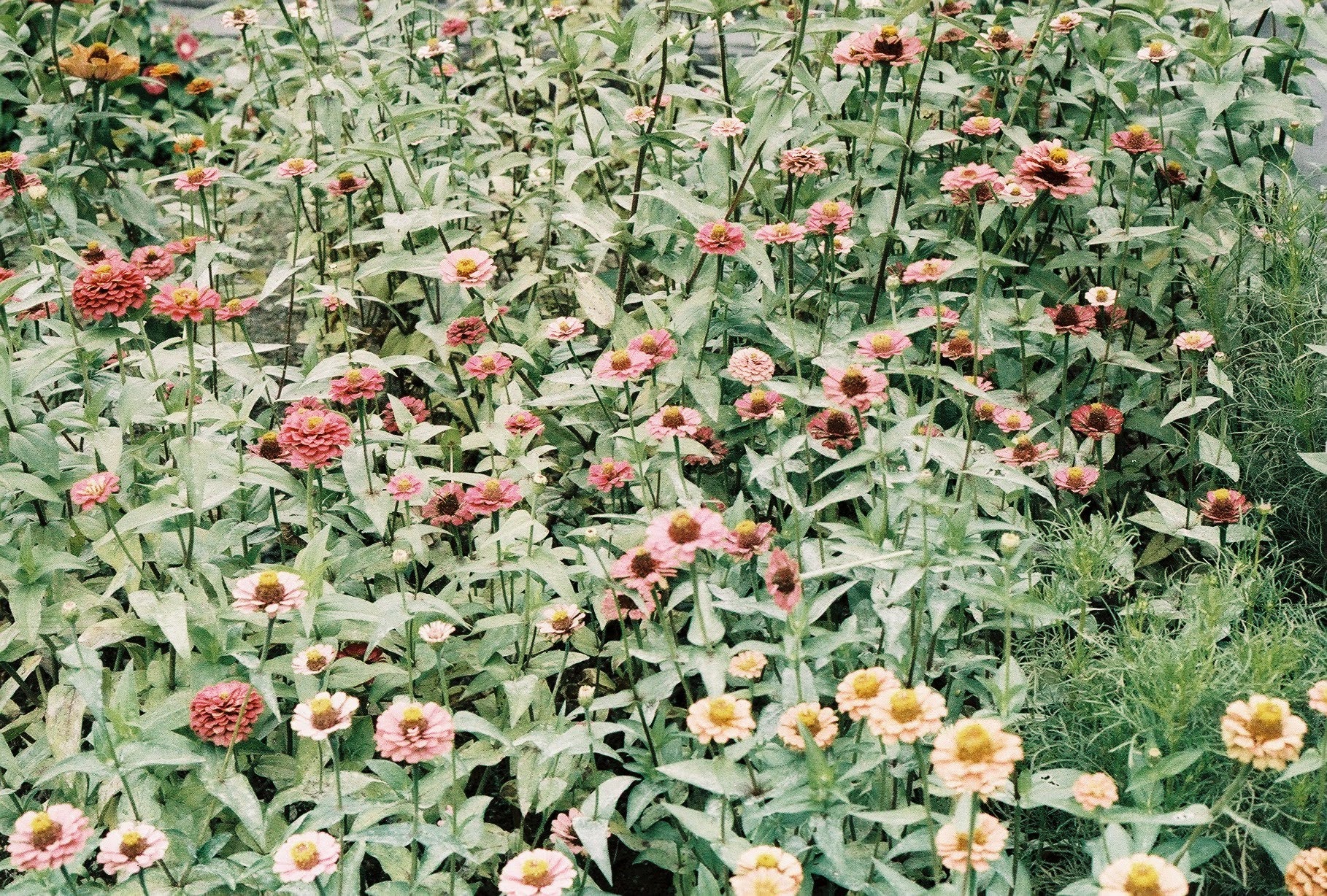




どうでしょう?
雰囲気はよく出せたと思います。
上記フィルム作例はCanon NFD 50mm F1.8使用です。
ライトルーム編集項目の「ライト」の露光量を変えると色味も変化しますのでお好みに調整してください。
Lightloom Mobileにプリセットをダウンロードする方法
前置きが長くなりましたが、ここからが本題です。
ライトルームモバイルにプリセットをダウンロードして入れる方法を紹介します。
因みに、詳しくない人にこの記事を見て試して貰いましたがしっかりプリセットを導入出来ました。
最初に以下のzipファイルをダウンロードして任意の場所に保存してください。
上記のZipファイルを解凍すると「DNG」ファイルが入っています。
このファイルを解凍し任意の場所に画像データを保存してください。
次にアプリストアより「Lightloom Mobile」をダウンロード。
こちらは初回インストール時にアカウント作成が必要ですが今後使う使わないは別としてアカウントは作成して下さい。
インストール終了後「ライトルーム」アプリを開きます。
画面を開くと次のような画面が出てくると思いますので写真赤丸部分の「写真の追加」をタップします。
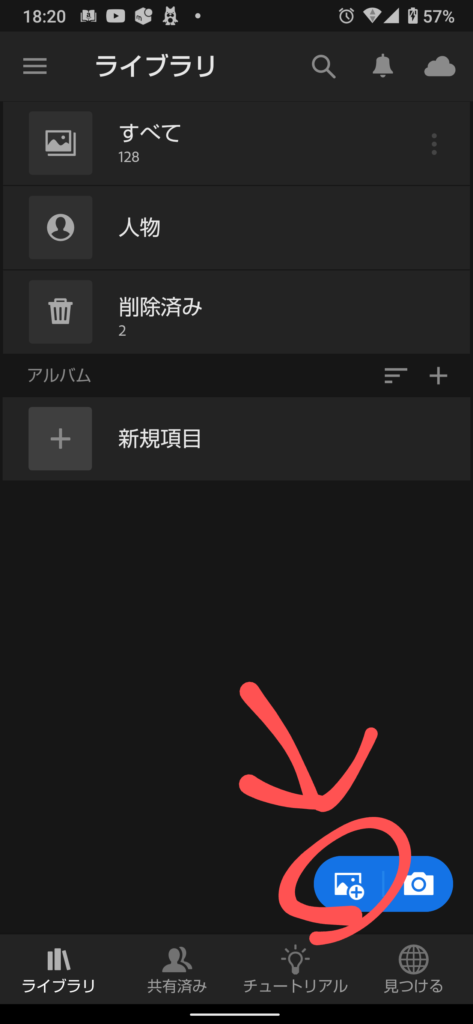
その後上記で保存した画像ファイルを追加します。
追加した画像を開き写真の右上にあるメニューアイコン「…」をタップ

次に「プリセットを作成」をタップ
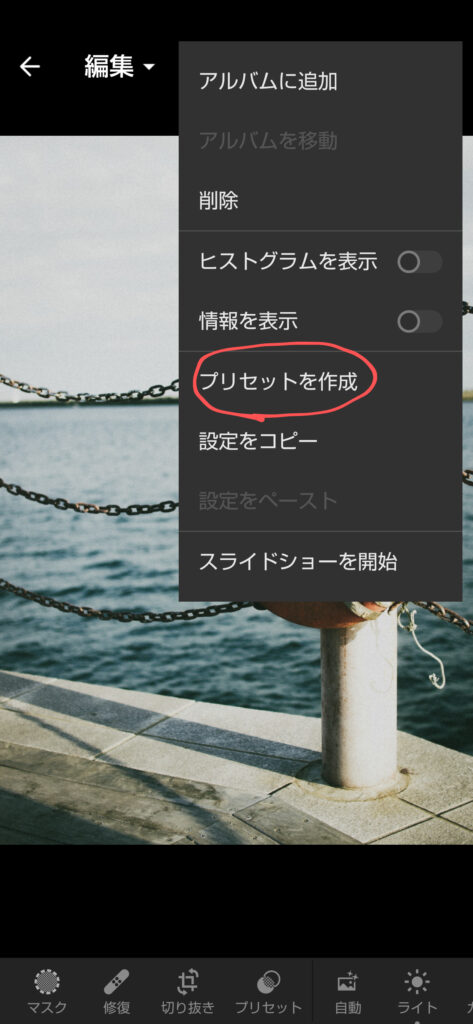
任意のプリセット名を付けてます。
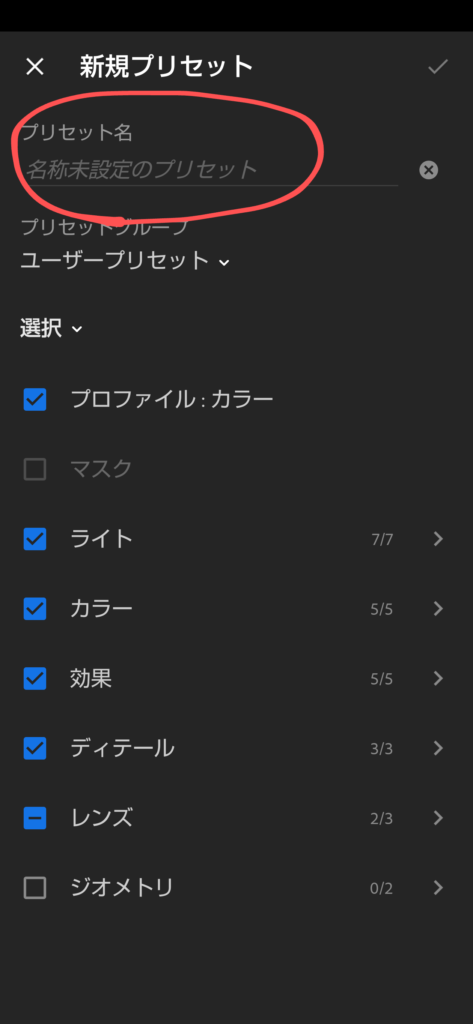
ここまででスマホにプリセットをダウンロードしてプリセット作成まで完了です。
作成したプリセットの使い方
次は作ったプリセットを実際に使ってみましょう。
最初の工程と同じように自分で撮った写真をライトルームに追加します。
追加した写真を開くと下部「メニュー」バーがありますのでそちらの「プリセット」をタップ。

タップすると自分で任意の名前を付けた「プリセット」があるはずなのでタップして適用。
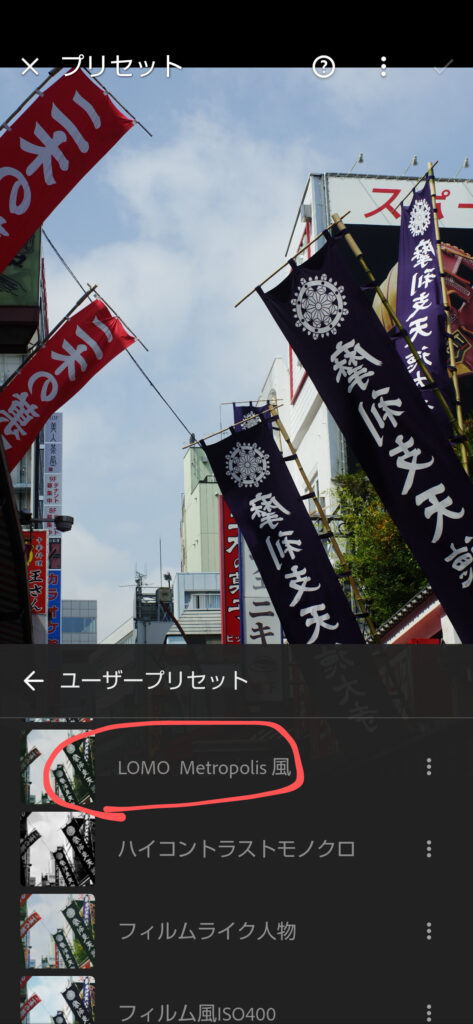
タップするとプリセットが適用されますので、右上のボタンをタップして適用。
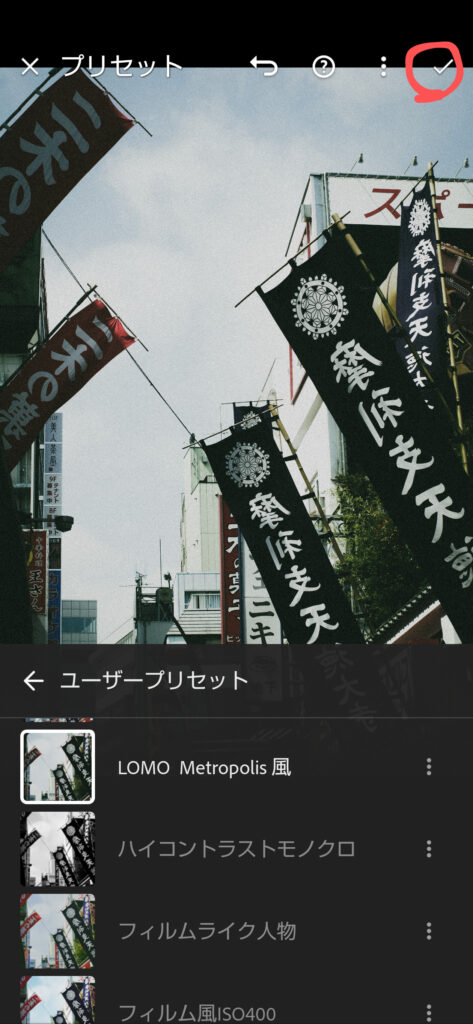
これで作成したプリセットが適用された画像が適用されました。
プリセットを適用した後は自分の好みにさらにパラメーターを弄って遊んでみて下さい。
※本物のフィルム写真に使うときは編集バー「効果」の「粒子」を調整するといいと思います。そのまま使ってしまうと粒子感が出すぎてしまいます。
最後に
いかがでしたでしょうか?
ライトルームのプリセットは色々な方が配布しています。
有料のものもあれば無料のものも沢山ありますので色々調べてプリセットを入れてみるのも面白いと思います。
今回は「ロモメトロポリス風」プリセットを作ったのでお使いいただければと思い配布させて頂きました。
メトロポリスは何本も使ってきましたが今回のプリセットはなかなか近づける事が出来たと思っています。
ダウンロードしたプリセットは自由に使って頂いて構いませんが、出来ればこの記事のリンクでも貼って紹介して頂けると嬉しいです。
フィルム風のプリセットを各種作っていますので近々配布しようと思っております。
最後まで見て頂きありがとうございました。